sie fragen sich, wie Sie eine PDF-Datei kommentieren können?
Sie sind nicht allein.
Die Überprüfung von Dokumenten ist immer schwierig. Glauben Sie uns, wir haben das auch schon erlebt.
Aber es hat sich herausgestellt, dass PDF-Anmerkungen noch schwieriger sind.
haben Sie schon einmal die Nummer der winzigen Symbole auf der Registerkarte "Überprüfung" von Adobe Acrobat gesehen?
Das Zeug sieht aus, als gehöre es auf ein Raumschiff aus einem Science-Fiction-Film!
Wir von ClickUp sind zwar keine superschlauen Space-Wissenschaftler, aber wir werden Ihnen helfen Ihnen helfen, Ihre PDF-Probleme zu lösen.
In diesem Artikel erfahren Sie [wie man PDFs kommentiert](#how) dokumente in Adobe Acrobat DC und werden sogar die Vor- und Nachteile der Überprüfung eines PDF-Dokuments verstehen. Wenn Sie jedoch wirklich mit Leichtigkeit und Effizienz moonwalk wollen, schlagen wir Ihnen auch eine alternative Methode zur Überprüfung von Dokumenten vor.
Bereit zum Start? Start. Einstellen. Los!
Wie kommentiere ich ein PDF?
Bevor es Computer gab, war die Bearbeitung und Überprüfung von Dokumenten eine chaotische Angelegenheit.
Stellen Sie sich einen Schreibtisch vor, der mit Dutzenden von Papieren bedeckt und mit Bleistiften, Markern, Radiergummis und gelegentlichen Kaffeeflecken übersät ist. Das Feedback war in der Regel schwer zu lesen und noch schwieriger umzusetzen. Und was noch schlimmer war: Die Leute verloren ständig ihre Stifte!
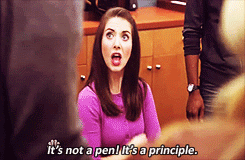
Also [als Adobe das Portable Document Format entwickelte](https://acrobat.adobe.com/us/en/acrobat/about-adobe-pdf.html) oder PDF schuf, atmeten alle erleichtert auf.
Ein PDF kann Text, Bilder, Hyperlinks und so ziemlich alles verarbeiten, was man ihm vorwerfen kann.
Auf diese Weise bleiben die Stifte (und die Grundsätze) intakt.
Und da Adobe der Standardträger in der Welt der PDF-Reader ist, werden Sie lernen, wie Sie in der neuesten Version seines Flaggschiffs Kommentare hinzufügen können: Adobe Acrobat DC.
Zu erledigen in Adobe Reader: Wie kommentiert man?
Sie können verschiedene Arten von Kommentaren zu einem Adobe Reader hinzufügen, z. B: Text hervorheben* Was sind virtuelle Teams und wie man sie managt (Leitfaden 2021) Wie für Ihr inhaltliche Strategie und Genehmigungsverfahren, haben wir eine laserscharfe Lösung im Kopf.
Der einfachere (und kostenlose) Weg, ein PDF zu kommentieren: ClickUp 
Warum für PDF-Kommentar-, Anmerkungs- und Kollaborations-Features bezahlen, wenn Sie das alles kostenlos bekommen können - mit ClickUp?
Und das ist noch nicht alles!
haben Sie es satt, jede Datei in PDF zu konvertieren, damit Ihre Kollegen Anmerkungen dazu machen können?
Mit dem Feature Prüfung von ClickUp müssen Sie das nicht mehr.
ClickUp unterstützt mehrere gängige Dateiformate wie PNG, GIF, JPEG, WEBP, und PDF.
Laden Sie Ihr Dokument einfach in die entsprechende Aufgabe in Ihrem ClickUp-Workspace hoch und laden Sie Ihre Kollegen ein, es zu kommentieren.
aber warten Sie einen Moment!
Was ist ClickUp? ClickUp ist die weltweit größte
bestbewertetes tool für das Projektmanagement.
Seine leistungsstarken Projektmanagement-Funktionen bieten eine Vielzahl von Features zur Erstellung von Inhalten, mit denen Sie Entwürfe erstellen, überprüfen und auf Feedback reagieren können.
Sie können sogar eine interne Datenbank mit Ihren Inhalten vollständig auf ClickUp erstellen.
wie cool ist das denn?!
Kein Suchen mehr nach lästigen Dateien, die verloren gehen, wenn Sie sie am meisten brauchen!
So macht ClickUp die Erstellung und Verwaltung von Inhalten zum Kinderspiel:
A. Kommentieren Sie jede Datei mit Prüfung Mit ClickUp müssen Ihre Kollegen eine Datei nicht einmal herunterladen, um sie zu prüfen!
Mit diesen vier Schritten können sie direkt vor Ort Anmerkungen machen:
- Öffnen Sie den Anhang innerhalb einer Aufgabe
- Klicken Sie auf "Kommentare hinzufügen" in der oberen rechten Ecke des Vorschaufensters
- Klicken Sie auf die Vorschau des Anhangs an der Stelle, an der Sie einen Kommentar hinzufügen möchten
- Fügen Sie Kommentare undzuweisen einer Person zu, damit sie darauf reagieren kann
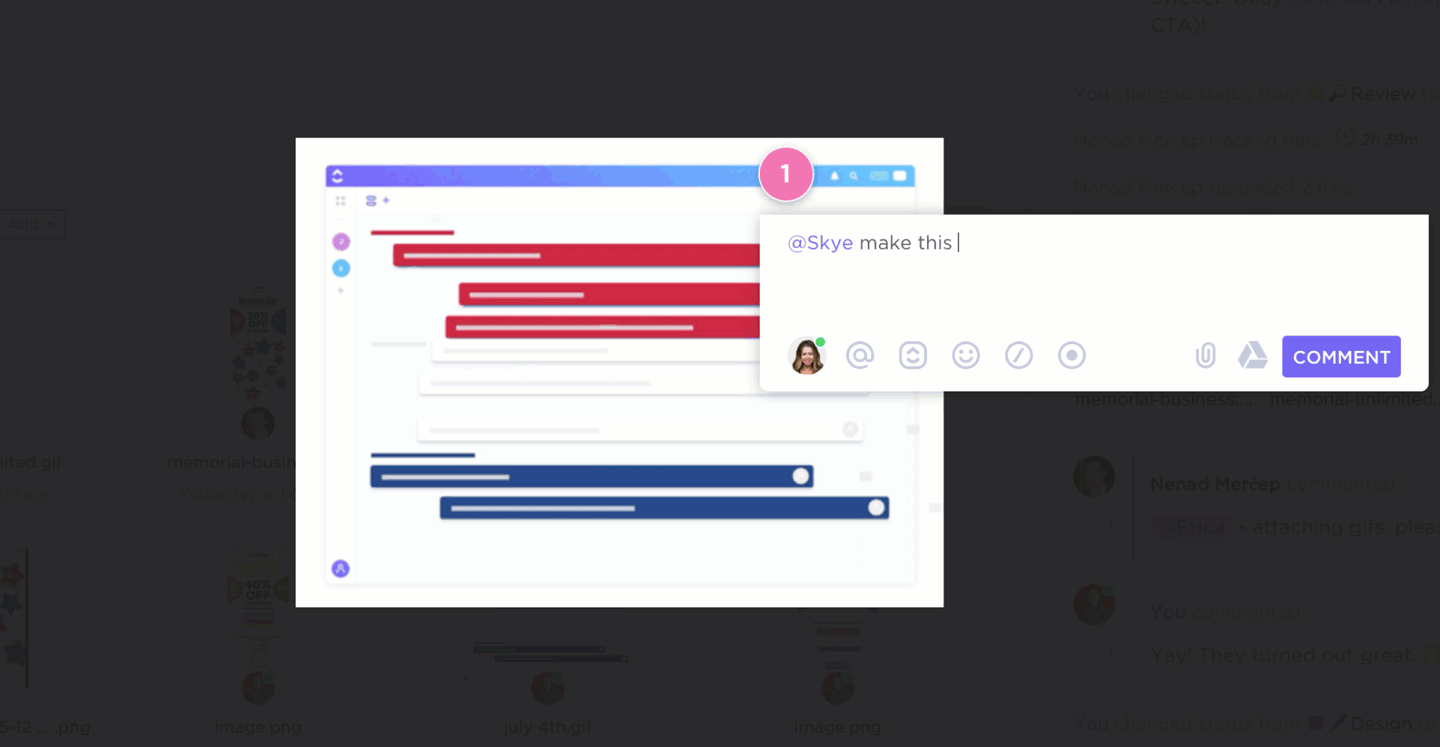
Und das ist nicht nur eine Prüfung.
Die gleiche Benutzerfreundlichkeit finden Sie in ClickUp während des gesamten Prozesses der Erstellung von Inhalten.
Beginnen Sie Ihren Prozess mit der Widmung von Spaces innerhalb Ihres Workspace für verschiedene Business Funktionen oder Projekte. Erstellen Sie innerhalb Ihres jeweiligen Spaces Ordner die ordentlich alle Dateien unterbringen können Listen und Aufgaben die für Ihren Job relevant sind.
B. Zeigen, nicht erzählen, mit Clip
Lesen Sie über die beste Software für Bildschirmaufnahmen_ weitere Informationen Clip !
Das spart eine Menge Zeit und erledigt die Arbeit viel besser, als es lange Absätze je könnten.
In ClickUp finden Sie eine Schaltfläche "Aufzeichnen" in der Abschnitt Kommentare für jede Aufgabe. Starten Sie die Aufnahme und geben Sie sie sofort als Kommentar frei, wenn sie erledigt ist.
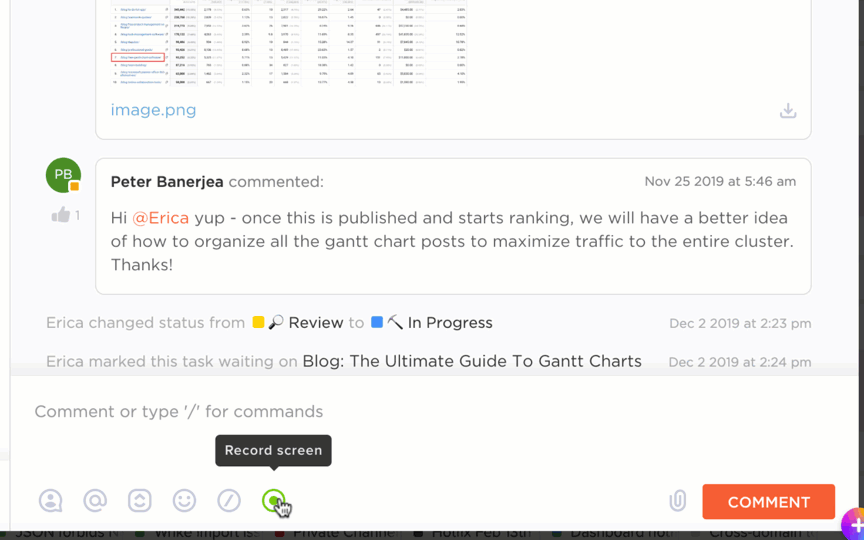
C. Andere hilfreiche Features zur Erstellung von Inhalten
Die liste der genialen ClickUp Features ist endlos.
Aber wir haben die herausgesucht, die Ihren Inhalt wirklich auf die nächste Stufe heben werden:
1. Mühelos schreiben mit Dokumente Arbeiten Sie mit anderen Autoren zusammen oder entwerfen Sie alleine in ClickUp Docs.
Von der Speicherung neben Ihren Projekten für einfachen Zugriff bis hin zu zusammenarbeit in Echtzeit features verfügt Docs über E-V-E-R-Y-T-H-I-N-G, das Sie für Ihr Meisterwerk benötigen.
Sie können:
- URLs einbetten und ihr Erscheinungsbild benutzerdefiniert gestalten
- Seiten innerhalb von Dokumenten verschachteln, um sie besser zu kategorisieren
- Anpassbare Zugriffsrechte für die Zusammenarbeit gewähren
- Rich-Text-Formatierung verwenden
Sie können diese Dokumente sogar von Google indexieren lassen, damit sie in den Suchergebnissen auftauchen!
Allein dieses Feature stellt jeden PDF-Reader in den Schatten.
2. Erstellen Sie Ihre Mindmaps Manchmal reichen Worte nicht aus, um die ganze Kreativität in Ihrem Kopf auszudrücken.
Deshalb können Sie mit ClickUp Ihre eigenen Mindmaps erstellen, um Ihre Ideen zu konkretisieren. Nutzen Sie eine der vielen Ordner-Vorlagen von ClickUp zur Inspiration, oder ätzen Sie einzigartige Muster auf ein leeres Blatt.
Diese Mindmaps sind Ihre Auster!
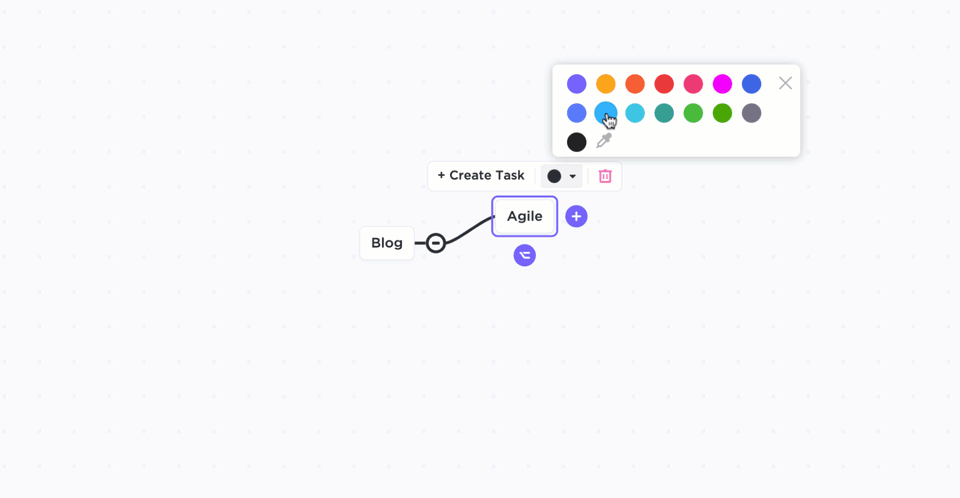
3. Schnelle Notizen machen mit Notepad sind Sie ein_
Wenn Sie das nächste Mal den Drang verspüren, klicken Sie einfach auf das '+'-Zeichen in Ihrem ClickUp-Workspace und wählen Sie Notepad.
möchten Sie einen schnelleren Weg zum Öffnen des Notepads?
Drücken Sie die Schaltfläche 'p' auf Ihrer Tastatur!
Aber dies ist kein gewöhnlicher, einfacher Notepad.
Ein ClickUp Notepad gibt Ihnen die Möglichkeit, Text zu formatieren, /Slash-Befehle , Bearbeitung der Historie und vieles mehr!
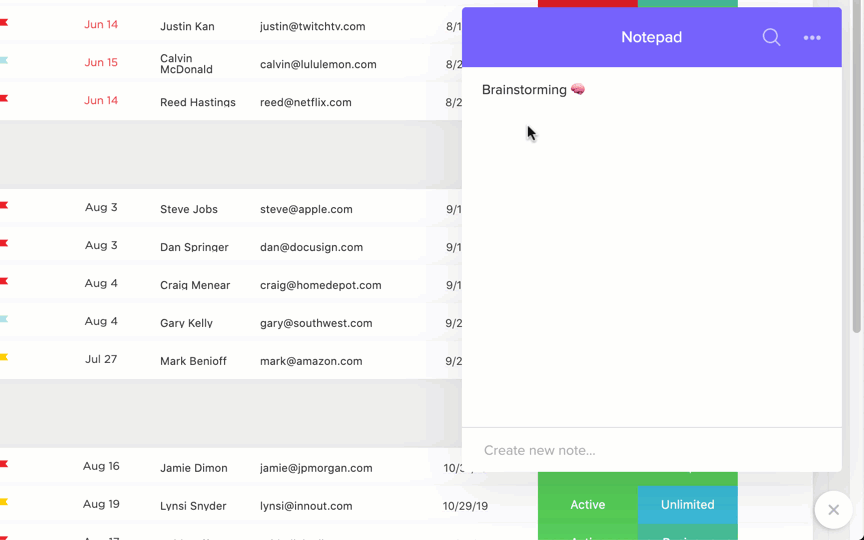
4. Kommunizieren Sie effektiv mit Abschnitt Kommentare und
Chatten Ansicht Sicher, Ihre Arbeit sollte für sich selbst sprechen. Aber wenn Sie noch etwas sagen wollen, gehen Sie zu ClickUps Kommentarbereich und Chat-Ansicht.
Schicken Sie eine Datei oder geben Sie Ihr Feedback in den Kommentarbereich jeder Aufgabe ein. Wenn Sie Zuweisen einen Kommentar zu, so wird die Aufgabe automatisch in ein Element für diese Person umgewandelt.
Für alle anderen Unterhaltungen, die nicht in ein Projekt oder eine Aufgabe passen, wechseln Sie in die Chat-Ansicht.
Hier können Sie unzusammenhängende Unterhaltungen führen, Ideen brainstormen oder einfach nur lustige Memes freigeben!
Fazit
PDFs und PDF-Reader sind auf dem Vormarsch.
Fast 30 Jahre nach ihrer Erfindung sind sie aus unserem Alltag nicht mehr wegzudenken.
und warum auch nicht?
Alles kann in ein PDF Formular umgewandelt werden. Sie sind zuverlässig und leicht zugänglich.
aber wie kann man den gesamten Prozess der Erstellung von Inhalten mit PDFs rationalisieren?
Das ist ein Rezept zum Scheitern!
pDFs sind einfach nicht so agil und anpassungsfähig wie andere Optionen
Ihre beste Chance, den Prozess der Erstellung von Inhalten zu entflechten, besteht darin, alles auf einer einzigen Plattform zu verwalten, von Anfang bis Ende.
Und wenn es die beste Plattform ist, nach der Sie suchen, warum [sich nicht für ClickUp anmelden](https://www.clickup.com/) ?
Von PDF-Anmerkungen bis hin zu Aufgabenkommentaren und Mindmaps haben Sie alles, was Sie brauchen.
Entwerfen Sie wie ein Champion. Überprüfen Sie wie ein Profi. Machen Sie einen Schritt in die Zukunft des Inhaltsmanagements mit ClickUp!


